Come risolvere il codice di errore 0xc000012f su Windows 10
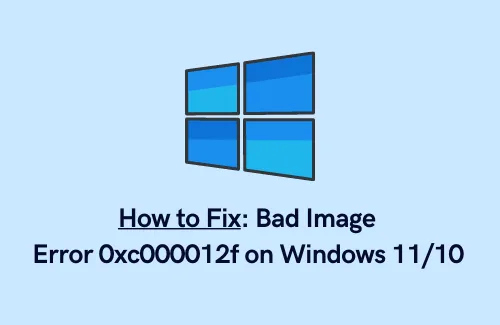
Su Windows 10, alcuni utenti hanno riscontrato il codice di errore 0xc000012f durante il tentativo di avviare alcuni programmi Microsoft come Word o Excel. Questo codice di errore appare principalmente sullo schermo con un messaggio: Immagine errata. Codice errore: 0xc000012f.
La parte più irritante di questo errore è che continua a essere visualizzato più volte sullo schermo anche dopo aver fatto clic sul pulsante OK. Per eliminare questo problema, abbiamo compilato tutti i modi possibili che ti forniranno informazioni solide per correggere questo errore.
C:\Windows\system32\xxx.dll non è progettato per essere eseguito su Windows oppure contiene un errore. Prova a installare nuovamente il programma utilizzando il supporto di installazione originale o contatta l’amministratore di sistema o il fornitore del software per ricevere supporto. Nella maggior parte dei casi, verrà fornito un altro stato di errore 0xc000012f.
Modi per correggere il codice di errore 0xc000012f su Windows 10
Per correggere il codice di errore 0xc000012f, utilizzare i passaggi:
1] Esegui il controllo file di sistema
Prima di tutto, esegui la scansione SFC per riparare i file di sistema corrotti o danneggiati e controlla se l’errore 0xc000012f è stato risolto. Per eseguire questo strumento, seguire i passaggi seguenti:
- Apri il prompt dei comandi con accesso amministratore .
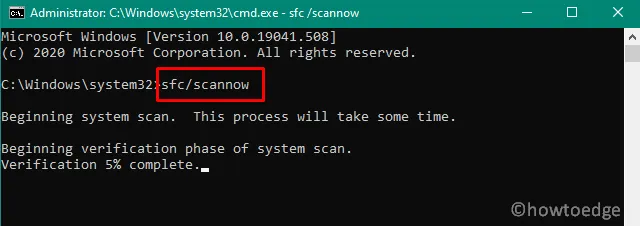
- Nella finestra del prompt dei comandi, digita il seguente comando e premi Invio.
sfc /scannow
- Attendi qualche istante e lascia che il processo di scansione venga completato.
- Riavvia il computer e controlla se il problema è stato risolto.
2] Disinstallare Windows Update
A volte questo problema può verificarsi anche a causa dell’installazione dell’ultimo aggiornamento di Windows. In tal caso, puoi controllare l’aggiornamento di Windows installato di recente e rimuoverlo.
- Apri il Pannello di controllo .
- In Programmi e funzionalità, seleziona Disinstalla un programma .
- Sul lato sinistro, fai clic su Visualizza aggiornamenti installati .
- Selezionare l’ultimo aggiornamento dall’elenco dei menu e quindi seguire i passaggi per disinstallare l’aggiornamento.
- Una volta disinstallato, riavvia il computer e verifica se ora funziona.
Se il problema persiste, passare alla soluzione successiva.
3] Installa Visual C++ ridistribuibile per Visual Studio 2015
Secondo diversi utenti, questo problema è stato risolto quando gli utenti installano Visual C++ Redistributable per Visual Studio 2015. Ecco come farlo:
Ridistribuibile di Visual Studio
- Passare alla pagina di download di Visual C++ Redistributable per Visual Studio 2015 .
- Seleziona la lingua che stai utilizzando sul tuo computer, quindi fai clic sul pulsante Download .
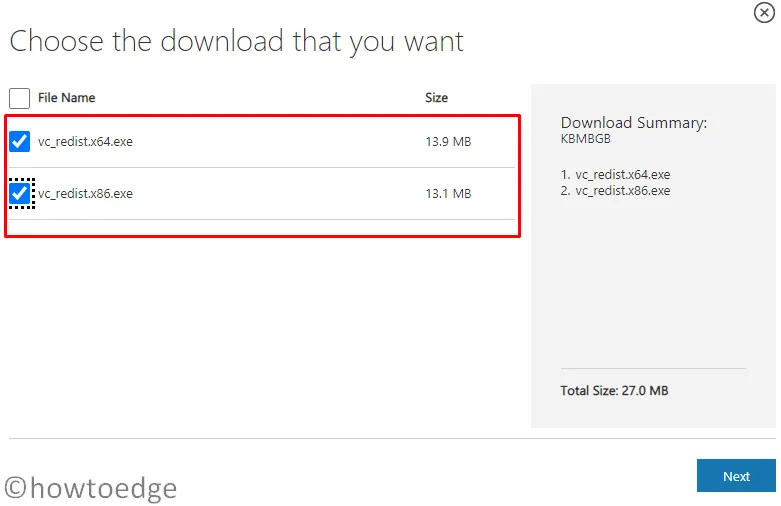
- Seleziona la casella di controllo accanto a vc_redist.x64.exe e vc_redist.x86.exe , quindi fai clic su Avanti .
- Dopo il download, vai alla posizione scaricata e fai doppio clic sui file da installare.
- Ora riavvia il dispositivo, prova ad aprire nuovamente il programma e controlla se l’errore è stato rimosso.
4] Controlla l’aggiornamento di Windows
Microsoft di solito continua a rilasciare aggiornamenti per correggere piccoli e grandi difetti su Windows 10. Quindi, vai su Aggiornamenti di Windows e controlla se c’è qualche nuovo aggiornamento in sospeso da installare per l’errore. Ecco come farlo:
- Premi i tasti Windows + I per aprire le Impostazioni di Windows.
- Nell’app Impostazioni, seleziona Aggiornamento e sicurezza > Impostazioni di Windows > Verifica aggiornamenti.
- Se trovi nuovi in sospeso, scaricali e installali.
- Dopo aver installato l’aggiornamento, riavvia il sistema e controlla se il problema si risolve.
5] Esegui un avvio pulito
Se nessuna delle soluzioni di cui sopra funziona, prova a eseguire un avvio pulito per trovare la causa principale dell’errore e risolverlo.



Lascia un commento